Πώς να τραβήξετε κοντινές φωτογραφίες (macro) στο iPhone

Η μακρο φωτογραφία είναι βασικά μια τεχνική λήψης φωτογραφιών ή βίντεο μικρών αντικειμένων σε κοντινή απόσταση.

Η μακρο φωτογραφία είναι βασικά μια τεχνική λήψης φωτογραφιών ή βίντεο μικρών αντικειμένων σε κοντινή απόσταση. Ορισμένα σύγχρονα μοντέλα iPhone σήμερα έχουν τη δυνατότητα να υποστηρίζουν σχετικά καλή μακρο φωτογραφία χάρη στους φακούς που έχουν σχεδιαστεί ειδικά για εστίαση σε κοντινή απόσταση. Δείτε τι πρέπει να ξέρετε για το πώς να τραβάτε φωτογραφίες macro στο iPhone
Ποια μοντέλα iPhone υποστηρίζουν Macro Photography;
Τα μοντέλα iPhone 13 Pro και Pro Max κυκλοφορούν στα τέλη του 2021 με ένα εντελώς νέο «επαγγελματικό» σύστημα κάμερας. Συγκεκριμένα, ο σούπερ ευρυγώνιος φακός έχει αναβαθμιστεί έντονα, συμπεριλαμβανομένης της δυνατότητας εστίασης σε απόσταση μόλις 2 εκατοστών από την κάμερα μέχρι το θέμα που πρόκειται να φωτογραφηθεί. Αυτή είναι μια σημαντική βελτίωση σε σύγκριση με το επίπεδο των 10 cm σε μοντέλα iPhone προηγούμενης γενιάς, παρέχοντας έτσι καλύτερες δυνατότητες μακρο φωτογραφίας.

Στην πραγματικότητα, τα iPhone 13 Pro και Pro Max είναι τα πρώτα μοντέλα iPhone που διαφημίζει η Apple ότι έχουν τη δυνατότητα λήψης macro φωτογραφιών (κάτι που ισχύει και για την εγγραφή βίντεο). Η Apple έχει επίσης ενσωματώσει υποστήριξη φωτογραφίας macro απευθείας στην εγγενή εφαρμογή κάμερας iOS. Συγκεκριμένα, η λειτουργία macro θα ενεργοποιηθεί αυτόματα όταν ο χρήστης φέρει την κάμερα κοντά σε ένα μικρό αντικείμενο. Επιπλέον, αυτή η λειτουργία βοηθά επίσης τους χρήστες να λαμβάνουν σχετικά ευκρινείς φωτογραφίες ακόμα και όταν φωτογραφίζουν σε χαμηλό φωτισμό και με κούνημα χεριών.
Πώς να τραβήξετε φωτογραφίες macro στο iPhone
Εάν διαθέτετε iPhone 13 Pro ή άλλο μοντέλο που υποστηρίζει macro, μπορείτε να τραβήξετε φωτογραφίες σε κοντινή απόσταση χρησιμοποιώντας είτε την προεπιλεγμένη λειτουργία "Φωτογραφία" ή "Βίντεο" στρέφοντας το φακό κοντά στο θέμα και πατώντας το κλείστρο. Σημειώστε ότι δεν θα εμφανίζεται κανένα εικονίδιο "macro" στην οθόνη που θα σας ενημερώνει ότι φωτογραφίζετε σε λειτουργία κοντινού πλάνου, αντίθετα θα πρέπει να μετρήσετε τον εαυτό σας και να αποκτήσετε μια αίσθηση για την κατάλληλη απόσταση εστίασης.

Εάν στρέφετε την κάμερα σε ένα αντικείμενο πιο κοντά από την ελάχιστη απόσταση εστίασης των 2 cm, το αντικείμενο μπορεί να φαίνεται θολό. Όταν πλησιάζετε τη συσκευή σας σε ένα αντικείμενο, θα δείτε την προοπτική του εικονοσκοπίου να αλλάζει σε αυτή ενός εξαιρετικά ευρυγώνιου φακού. Προς το παρόν, δεν υπάρχει τρόπος να αλλάξετε αυτήν την αυτόματη μετάβαση, εκτός από τη χρήση άλλης εφαρμογής τρίτου κατασκευαστή για τη λήψη φωτογραφιών και βίντεο.
Εάν θέλετε να βεβαιωθείτε ότι η κάμερα είναι πάντα σε λειτουργία macro, μπορείτε να πατήσετε το διακόπτη «.5» δίπλα στο κλείστρο για να επιλέξετε τον εξαιρετικά ευρυγώνιο φακό. Αυτό μπορεί να είναι χρήσιμο σε περιπτώσεις όπου δεν εμπιστεύεστε την αυτόματη εναλλαγή της εφαρμογής κάμερας στον σωστό φακό. Χαρακτηριστικό παράδειγμα είναι όταν φωτογραφίζετε ανακλαστικές ή διαφανείς επιφάνειες, όπως σταγόνες βροχής σε γυάλινο παράθυρο.
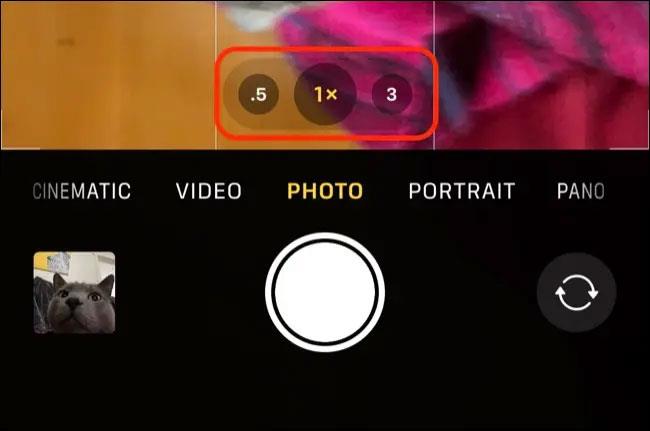
Αφού τραβήξετε μια φωτογραφία, μπορείτε να δείτε τη φωτογραφία στην εφαρμογή Φωτογραφίες και να πατήσετε το κουμπί "i" για να δείτε πιο λεπτομερείς πληροφορίες σχετικά με τη φωτογραφία. Οι φωτογραφίες μακροεντολής θα εμφανίζονται στη λίστα με τη χρήση "Ultra Wide Camera" μαζί με το κατάλληλο ISO, την ταχύτητα κλείστρου και το διάφραγμα.
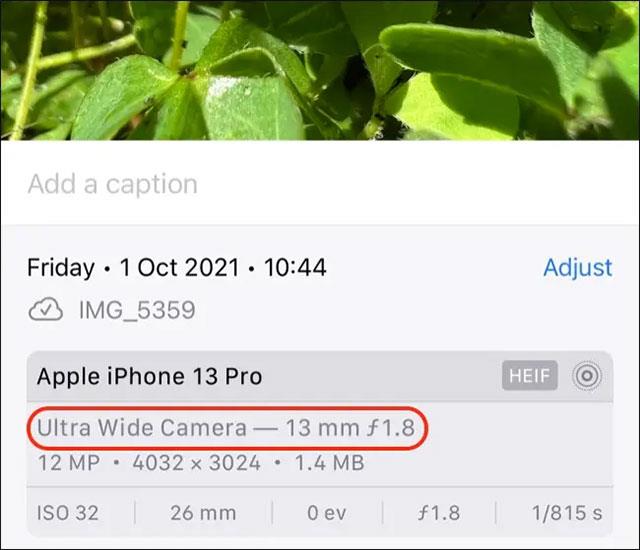
Το Sound Check είναι μια μικρή αλλά αρκετά χρήσιμη λειτουργία στα τηλέφωνα iPhone.
Η εφαρμογή Φωτογραφίες στο iPhone διαθέτει μια λειτουργία αναμνήσεων που δημιουργεί συλλογές φωτογραφιών και βίντεο με μουσική σαν ταινία.
Η Apple Music έχει μεγαλώσει εξαιρετικά από τότε που κυκλοφόρησε για πρώτη φορά το 2015. Μέχρι σήμερα, είναι η δεύτερη μεγαλύτερη πλατφόρμα ροής μουσικής επί πληρωμή στον κόσμο μετά το Spotify. Εκτός από τα μουσικά άλμπουμ, το Apple Music φιλοξενεί επίσης χιλιάδες μουσικά βίντεο, ραδιοφωνικούς σταθμούς 24/7 και πολλές άλλες υπηρεσίες.
Εάν θέλετε μουσική υπόκρουση στα βίντεό σας, ή πιο συγκεκριμένα, ηχογραφήστε το τραγούδι που παίζει ως μουσική υπόκρουση του βίντεο, υπάρχει μια εξαιρετικά εύκολη λύση.
Αν και το iPhone περιλαμβάνει μια ενσωματωμένη εφαρμογή Weather, μερικές φορές δεν παρέχει αρκετά λεπτομερή δεδομένα. Αν θέλετε να προσθέσετε κάτι, υπάρχουν πολλές επιλογές στο App Store.
Εκτός από την κοινή χρήση φωτογραφιών από άλμπουμ, οι χρήστες μπορούν να προσθέσουν φωτογραφίες σε κοινόχρηστα άλμπουμ στο iPhone. Μπορείτε να προσθέσετε αυτόματα φωτογραφίες σε κοινόχρηστα άλμπουμ χωρίς να χρειάζεται να εργαστείτε ξανά από το άλμπουμ.
Υπάρχουν δύο πιο γρήγοροι και απλοί τρόποι για να ρυθμίσετε μια αντίστροφη μέτρηση/χρονομετρητή στη συσκευή σας Apple.
Το App Store περιέχει χιλιάδες εξαιρετικές εφαρμογές που δεν έχετε δοκιμάσει ακόμα. Οι όροι κύριας αναζήτησης μπορεί να μην είναι χρήσιμοι αν θέλετε να ανακαλύψετε μοναδικές εφαρμογές και δεν είναι διασκεδαστικό να ξεκινήσετε την ατελείωτη κύλιση με τυχαίες λέξεις-κλειδιά.
Το Blur Video είναι μια εφαρμογή που θολώνει σκηνές ή οποιοδήποτε περιεχόμενο θέλετε στο τηλέφωνό σας, για να μας βοηθήσει να αποκτήσουμε την εικόνα που μας αρέσει.
Αυτό το άρθρο θα σας καθοδηγήσει πώς να εγκαταστήσετε το Google Chrome ως το προεπιλεγμένο πρόγραμμα περιήγησης στο iOS 14.









